A jegyzetek egyszerű exportálása iPhone-ról PC-re/Mac-re
„Sok jegyzet van az iPhone-omon, és nem tudom, hogyan exportáljam a jegyzeteimet iPhone-ról PC-re. Valami javaslat?’
Persze, szerencsés vagy, hogy eljöttél ide. Ebben a cikkben megosztunk egy egyszerű módszert az iPhone jegyzetek PC-re/Mac-re történő exportálására. És ami a legfontosabb, tisztázni fogunk néhány rossz módszert az iPhone jegyzetek exportálásával kapcsolatban.
- 1. rész: Exportálható-e jegyzetek iPhone-ról PC-re/Mac-re az iTuneson keresztül?
- 2. rész: Lehetséges iPhone-jegyzetek exportálása PC-re az iCloudon keresztül?
- 3. rész: Egyszerű módja a jegyzetek szelektív exportálásának iPhone-ról PC-re/Mac-re
1. rész: Exportálható-e jegyzetek iPhone-ról PC-re/Mac-re az iTuneson keresztül?
Mikor jön a iPhone adatmentés, szinkronizálás vagy exportálás, természetesnek tarthatjuk, hogy az iTunes mindezt megteheti helyettünk. De valójában az iTunes nem olyan tökéletes. És az iTunes természetesen nem tud jegyzeteket exportálni. Az alábbi lépéseket ellenőrizheti.
1. lépés: Indítsa el az iTunes alkalmazást, és csatlakoztassa iPhone készülékét a számítógéphez.
2. lépés: Kattintson az iPhone ikonra az iTunes ablak bal felső sarkában. Ezután láthat egy listát azokról a tartalmakról, amelyeket szinkronizálhat a ‘Beállítások’ gombbal. De a jegyzetek nem szerepelnek a listán. Csak a felsorolt adattípusokra kattintva szinkronizálhatja, majd exportálhatja a számítógépére. Így nem tudjuk az iTunes segítségével jegyzeteket exportálni iPhone-ról számítógépre.


Nos, van más módszer az iPhone jegyzetek számítógépre exportálására? Olvassuk tovább.
2. rész: Lehetséges iPhone-jegyzetek exportálása PC-re az iCloudon keresztül?
Szigorúan véve nem használhatjuk az iCloudot jegyzetek exportálására iPhone-ról PC-re. Az iCloud biztonsági mentés azonban továbbra is hasznos, mivel az iPhone jegyzeteit felhőbe mentheti. Így bárhol, bármikor elérhetők. Az alábbiakban bemutatjuk az iCloud használatával a jegyzeteket az iPhone-ról a felhőbe. De ez csak átvitel az iCloudba. Csak a https://www.icloud.com/ cím megadásával tudja elolvasni böngészőjében. Ez nem exportálja az iPhone jegyzeteit a számítógépére.
A jegyzetek iPhone-ról PC-re/Mac-re exportálásának lépései az iCould segítségével
1. Kattintson a beállítások lehetőségre, és lépjen az „iCloud” elemre.
2. Jelentkezzen be az iCloud bejelentkezési adataival, és engedélyezze az iCloud opciót.
3. Miután engedélyezte a „Jegyzetek” opciót, kattintson a „Jegyzetek” elemre, és állítsa be az „iCloud”-t alapértelmezett adathordozóként az átvitelhez.
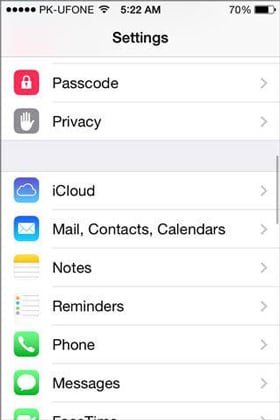


4. Így az összes jegyzet automatikusan feltöltődik a felhőbe. A jegyzetek az iCloud naplózási adatainak megadásával érhetők el az internetről.
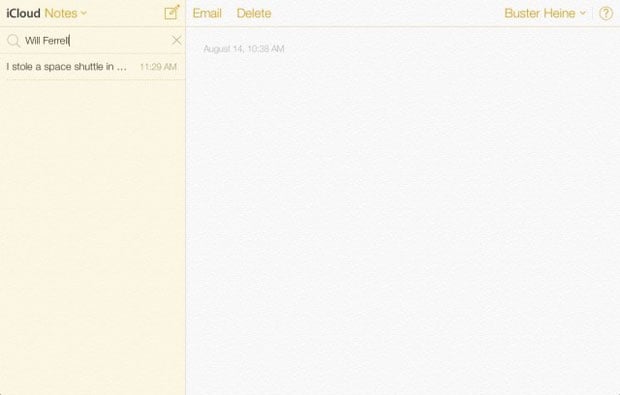
Jegyzet: Miután bejelentkezett az iCloud.com webhelyre, elolvashatja iPhone-jegyzeteit a számítógépén, de nem mentheti azokat a számítógépére. Megpróbáltunk néhány jegyzetet HTML-fájlként menteni a számítógépre, és kijelentkezni az iCloud.com webhelyről. De amikor újra megnyitjuk ezeket a fájlokat, nem tudja normálisan megjeleníteni a jegyzeteinek tartalmát. Tehát csak biztonsági másolatot készíthetünk / szinkronizálhatjuk jegyzeteinket az iClouddal, és elolvashatjuk őket a böngészőben. Szigorúan véve nem exportálhatunk iPhone jegyzeteket a számítógépünkre az iCloudon keresztül. Így tulajdonképpen lehetetlen iPhone jegyzeteket exportálni az Apple termékével. Ezzel a problémával szembesülve szeretnénk bemutatni egy barátságos eszközt, amellyel iPhone-jegyzeteit exportálhatja számítógépére.
3. rész: Egyszerű módja a jegyzetek szelektív exportálásának iPhone-ról PC-re/Mac-re
DrFoneTool – Biztonsági mentés és visszaállítás (iOS) egy csodálatos szoftver, amely felhasználható iPhone-jegyzeteinek, szöveges üzeneteinek, névjegyeinek, fényképeinek, Facebook-üzeneteinek és sok más adatának biztonsági mentésére és exportálására PC-re vagy Mac-re.

DrFoneTool – Biztonsági mentés és visszaállítás (iOS)
Készítsen biztonsági másolatot és exportálja iPhone-jegyzeteit 1 kattintással!
- Egy kattintással mentheti az egész iOS-eszközt a számítógépére.
- Támogatja a közösségi alkalmazások biztonsági mentését iOS-eszközökön, például WhatsApp, LINE, Kik, Viber.
- Lehetővé teszi bármely elem előnézetét és visszaállítását a biztonsági másolatból egy eszközre.
- Azt exportálja a biztonsági másolatból a számítógépére, amit akar.
- Nincs adatvesztés az eszközökön a visszaállítás során.
- Szelektíven készítsen biztonsági másolatot és állítsa vissza a kívánt adatokat.
- Támogatja az iPhone X/87/SE/6/6 Plus/6s/6s Plus/5s/5c/5/4/4s készülékeket, amelyek bármilyen iOS verziót futtatnak.
- Teljesen kompatibilis a Windows 10 vagy Mac 10.8-10.14 rendszerrel.
A következő lépésekkel exportálhat jegyzeteket iPhone-ról PC-re és Mac-re:
1. lépés: Az eszköz csatlakoztatása
Miután telepítette a DrFoneTool programot a számítógépére, indítsa el. Ezután válassza a ‘Biztonsági mentés és visszaállítás’ lehetőséget a felületen. Csatlakoztassa az USB-kábelt az iPhone-hoz és az asztalhoz, és várja meg, amíg a DrFoneTool észleli az eszközt.

2. lépés: Válassza a Fájlok biztonsági mentést
Az iPhone sikeres csatlakoztatása után kattintson a Biztonsági mentés lehetőségre, és a DrFoneTool automatikusan bemutatja a támogatott fájltípusokat. Mindegyiket kiválaszthatja az elemek melletti négyzetekre kattintva, vagy kiválaszthat mindent, beleértve a hívásnaplókat, fényképeket és videókat, névjegyeket, üzeneteket stb. A jegyzetek iPhone-ról Mac-re vagy PC-re exportálásához csak bejelölheti „Megjegyzések és mellékletek”. Ezután nyomja meg a „Biztonsági mentés” gombot, miután befejezte a választást.

A biztonsági mentési folyamat befejezéséhez szükséges időt a kiválasztott adatok mérete határozza meg. Általában néhány percen belül elmúlik.

3. lépés: Tekintse meg a biztonsági másolat tartalmát
A biztonsági mentés befejezése után kattintson a Biztonsági mentési előzmények megtekintése elemre, és látni fogja az összes biztonsági mentési fájlt a számítógépen. Kattintson a legfrissebb biztonsági mentési fájlra, és nyomja meg a Megtekintés gombot, így ellenőrizheti a biztonsági másolat összes tartalmát.

4. lépés: iPhone-jegyzetek exportálása PC-re vagy Mac-re
A jegyzetek PC-re exportálásához kattintson az „Exportálás PC-re” lehetőségre. Kiválaszthatja az egyes típusokat, vagy exportálhatja az egészet. A mentési útvonalat a felugró ablak segítségével lehet megadni. Nyomtatás készítéséhez kattintson a képernyő tetején található nyomtatás ikonra.

Legfrissebb cikkek

